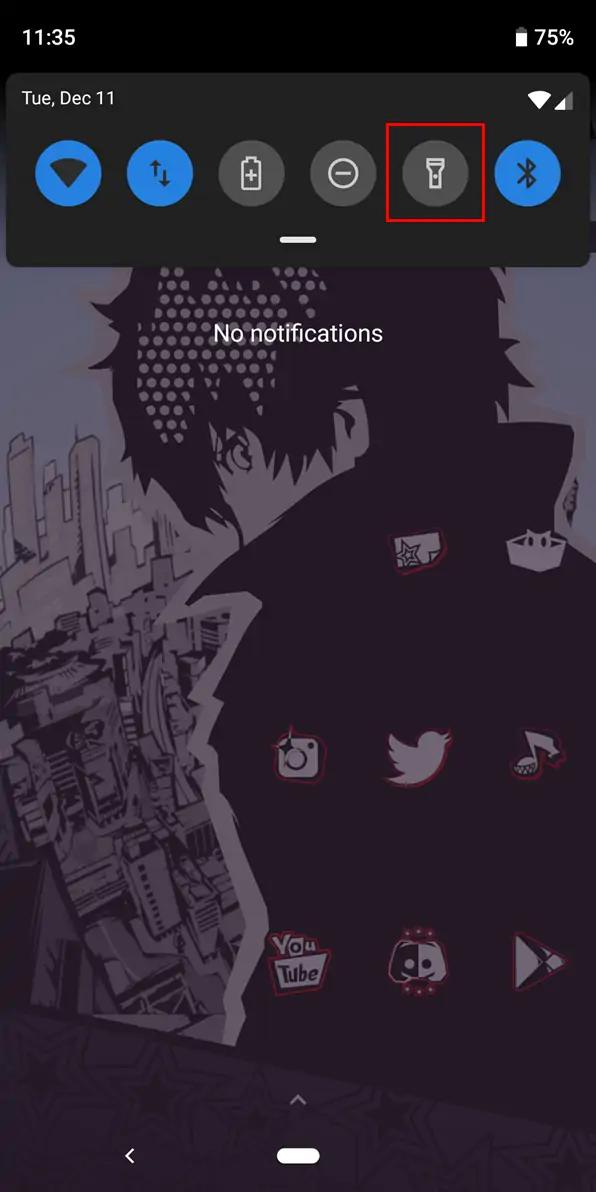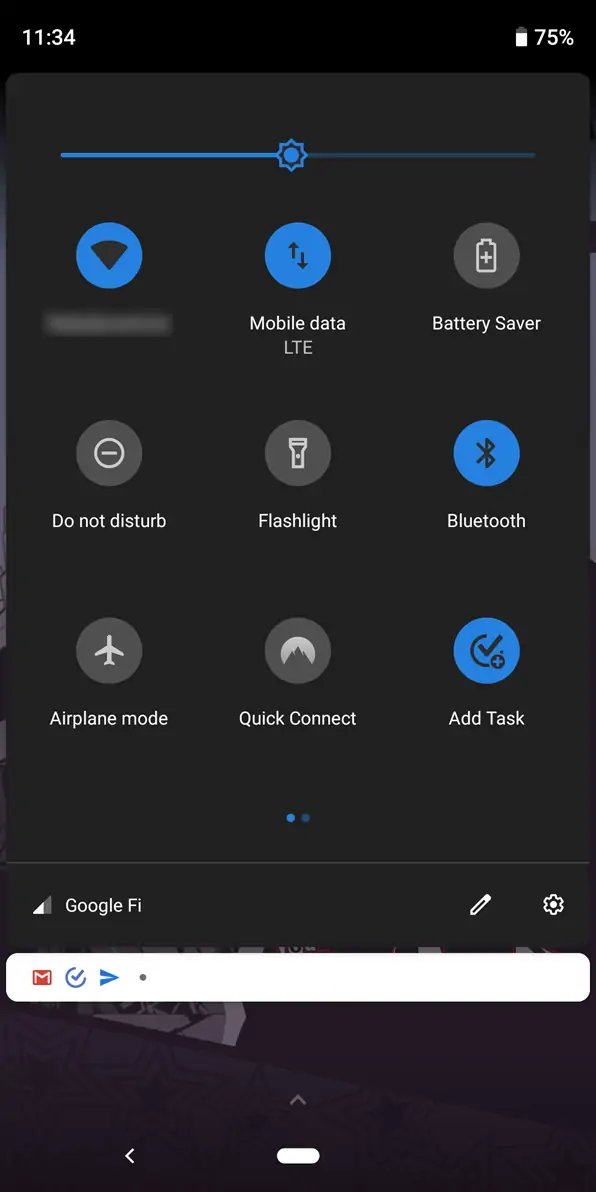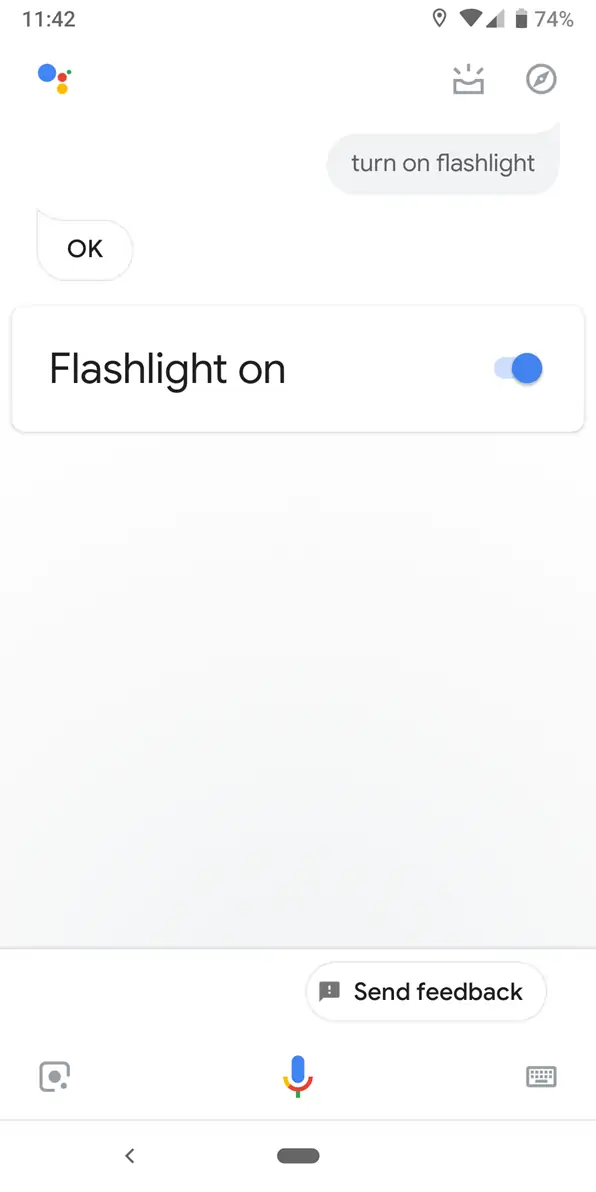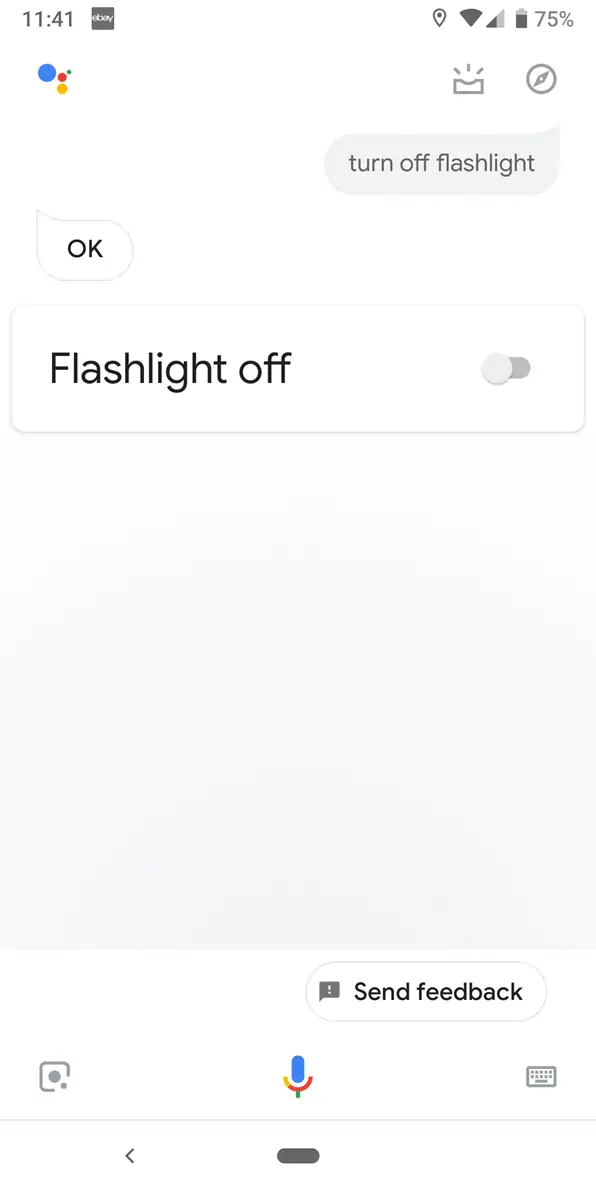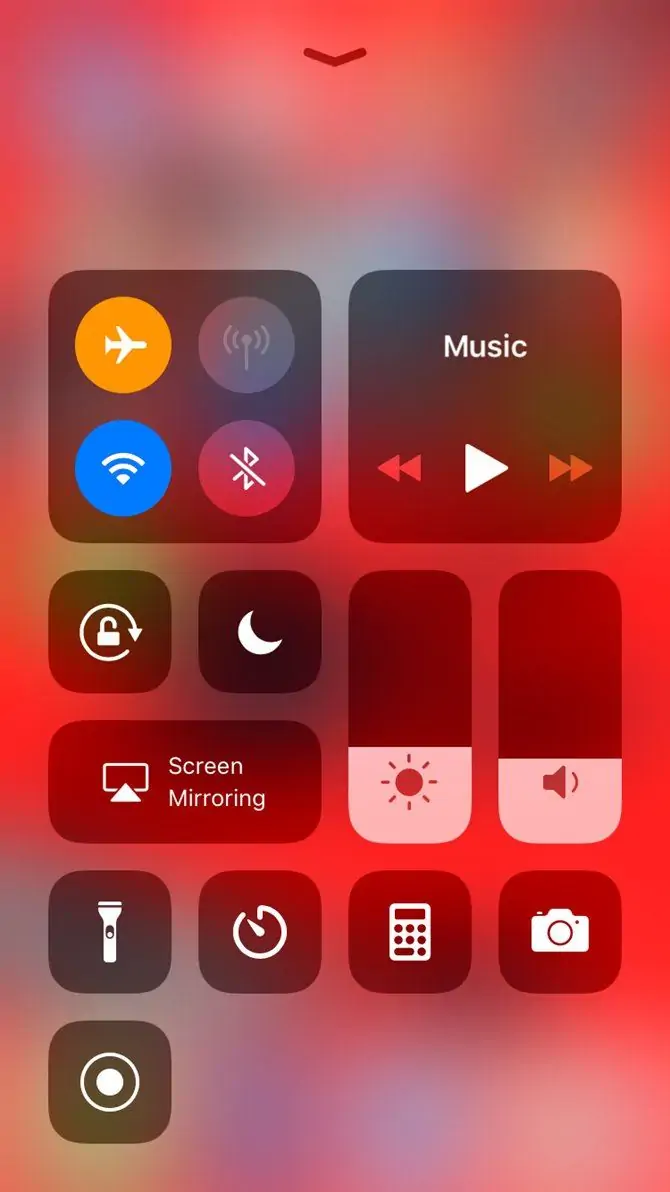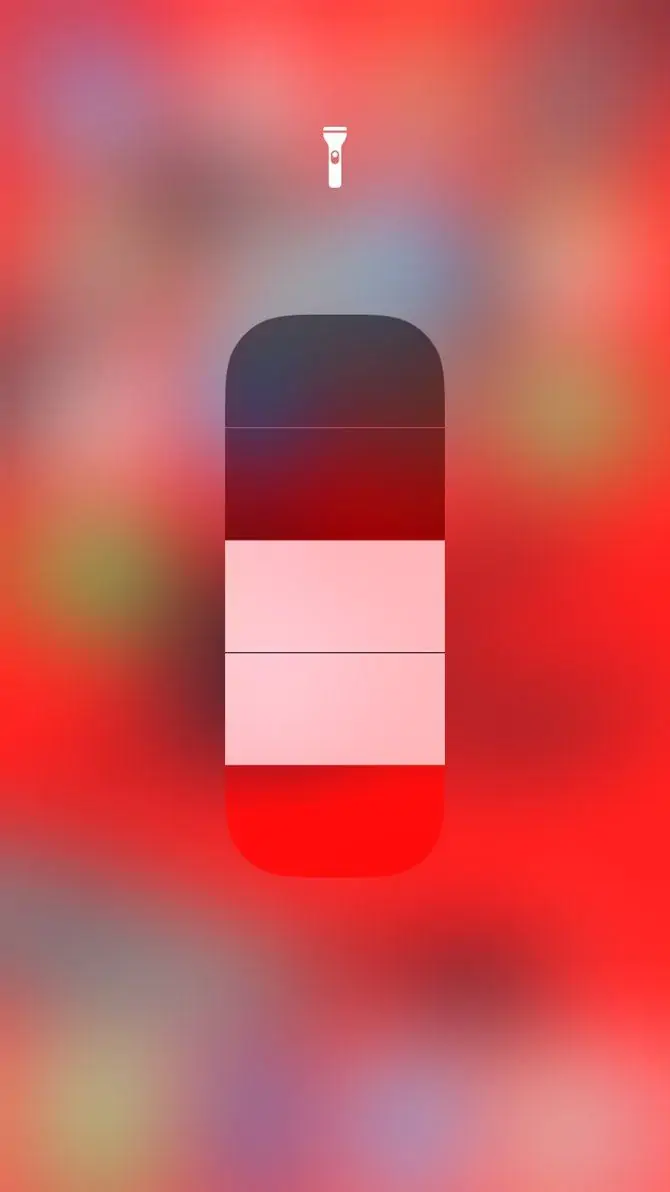فلاش LED که در کنار دوربین اصلی اغلب محصولات اندرویدی و همینطور آیفونها وجود دارد، علاوه بر عملکرد در نقش فلاش دوربین، میتواند به عنوان چراغ قوه استفاده شود.
توجه کنید که استفادهی زیاد از فلاش LED به عنوان چراغ قوه، عمر باتری گوشی یا تبلت را کاهش میدهد اما در مواقع ضرورت، بسیار مفید و دم دست است.
برای روشن و خاموش کردن چراغ قوه، چند روش ساده وجود دارد. در ادامه به روشهای مختلف روشن یا خاموش کردن فلاش LED در نقش چراغ قوه میپردازیم. با سیارهی آیتی همراه شوید.
خاموش کردن چراغ قوه از طریق تنظیمات سریع بالای صفحه
اندروید تا سال ۲۰۱۴ و معرفی اندروید ۵.۰ سوییچی برای خاموش و روشن کردن فلاش دوربین در نقش چراغ قوه نداشت و لذا سازندگان گوشی و تبلت، در برخی محصولات خویش چنین گزینهای را در بخش Quick Settings یا تنظیمات سریع بالای صفحه اضافه میکردند. اما این روزها با معرفی نسخههای جدیدتر اندروید، در اغلب محصولات چنین سوییچی وجود دارد.
برای روشن کردن چراغ قوه کافی است نوار وضعیت بالای صفحه را پایین بکشید یا در صورت استفاده از تبلت، نوار وضعیت گوشهی پایین صفحه را با تپ کردن روی آن باز کنید. سپس روی آیکون Flashlight یا چراغ قوه تپ کنید. به این ترتیب فلاش دوربین سمت پشت روشن میشود و معمولاً رنگ این آیکون نیز تغییر میکند تا کاربر با یک نگاه متوجه شود که چراغ قوه روشن است.
برای خاموش کردن کافی است یک بار دیگر روی گزینهی موردبحث تپ کنید.
توجه کنید که در برخی گوشیها، تنظیمات پیشفرض به این صورت است که گزینهی فلشلایت در بخش تنظیمات سریع موجود نیست و گاهی این گزینه موجود است اما برای رویت کردن آن باید حرکت جاروبی به سمت چپ انجام داد. در برخی گوشیها نیز با گسترده کردن کامل نوار وضعیت و بخش نوتیفیکشنها، میتوانید آیکونهای بیشتری را در تنظیمات سریع مشاهده کنید و ممکن است آیکون چراغ قوه جزو آیکونهای بیشتر باشد.
با دستیار صوتی Google Assistant و فرمان صوتی چراغ قوه را روشن کنید
اگر از کسانی هستید که به وفور از دستیار صوتی گوگل استفاده میکنند، میتوانید با گفتن جملهای ساده، چراغ قوه را روشن کنید.
اگر پیشاپیش دستیار صوتی گوگل اسیستنت را فعال کردهاید و آمادهی دریافت دستور است، جملهی OK Google, turn on my flashlight را با صدای واضح و تلفظ صحیح بگویید. به این ترتیب چراغ قوه روشن میشود. میتوانید از دستور مشابه OK Google, turn off the flashlight نیز به منظور خاموش کردن فلاش دوربین استفاده کنید. روش دیگر این است که روی سوییچ Flashlight on که در صفحهی گوگل اسیستنت و پس از روشن کردن چراغ قوه ظاهر میشود، تپ کنید تا چراغ قوه خاموش شود.
برای فعال کردن دستیار صوتی گوگل در گوشیهایی مثل پیکسل ۲ و ۳ میتوانید دو سمت گوشی را فشار دهید. در اغلب گوشیهای دیگر میبایست روی دکمهی Home یا خانه تپ و مکث کنید تا دستیار صوتی فعال و آمادهی دریافت دستور شود.
روش دیگر که سادهتر است، انجام تنظیمات اولیه برای همیشه آماده به کار بودن گوگل اسیستنت است. در این صورت گوشی یا تبلت اندرویدی، همواره صدای محیط را اسکن میکند و منتظر شنیدن عبارت OK Google با تون صدای کاربر است.
استفاده از اپهای Flashlight
اپلیکیشنهای زیادی برای تبدیل کردن فلاش دوربین محصولات اندرویدی به چراغ قوه موجود است که به خصوص برای اندروید ۴ و نسخههای قدیمیتر طراحی شده است. در نسخههای جدید اندروید با توجه به اینکه تنظیمات سریع معمولاً آیکون روشن و خاموش کردن چراغ قوه را در خود جای داده، این اپلیکیشنها کاربردی ندارند.
با مراجعه به فروشگاه اپلیکیشن Google Play و سرچ کردن عبارت Flashlight میتوانید یک از صدها اپلیکیشن در این زمینه را نصب و استفاده کنید. دقت کنید که این اپلیکیشنها نباید در مورد دسترسی به موقعیت مکانی، عکس و فایلهای مولتیمدیا و حافظه سوال کنند چرا که نیازی به این دسترسیها وجود ندارد. صرفاً قرار است فلاش دوربین روشن و خاموش شود. بنابراین در صورت نصب کردن چنین اپی، بهتر است سریعاً آن را حذف کنید و اپلیکیشن دیگری را تست کنید.
به هر حال استفاده از اپلیکیشنهای ساده را صرفاً در محصولات اندرویدی قدیمی توصیه میکنیم و در محصولات جدیدتر نیازی به اپ اضافی وجود ندارد. یکی از اپهای ساده در این زمینه، Icon Torch است که کاملاً رایگان بوده و تبلیغات دروناپلیکیشنی نیز ندارد.
روشن و خاموش کردن چراغ قوه با ژست حرکتی
در برخی محصولات اندروید مثل مدلهایی از موتورولا، ژست حرکتی خاصی برای روشن و خاموش کردن چراغ قوه در نظر گرفته شده است. به عنوان مثال با لرزاندن گوشی یا با حرکت کوبشی دوتایی، چراغ قوه روشن میشود.
داگر گوشی یا تبلت شما از این ژستهای حرکتی خاص پشتیبانی نمیکند، میتوانید از اپهای چراغ قوه برای افزودن این ویژگی استفاده کنید. البته تعداد این اپلیکیشنها نسبت به اپهایی که صرفاً سوییچی برای روشن و خاموش کردن فلاش دوربین اضافه میکنند، به مراتب کمتر است و در ثانی اغلب این نوع اپها، پر از تبلیغات بوده و عملکرد درستی ندارند و بعضاً مدت زمان زیادی است که بروزرسانی نشدهاند.
تبدیل آیفون به چراغ قوه
برای تبدیل کردن آیفون به چراغ قوه، میتوانید از آیکون چراغ قوه در Control Center استفاده کنید. مرکز کنترل یا کنترل سنتر با حرکت جاروبی از پایین صفحه به سمت بالا ظاهر میشود و در آیفون ۱۰ یا iPhone X و نسخههای جدیدتر آیفون، میبایست از گوشهی راست بالای صفحه، حرکت جاروبی به سمت پایین انجام بدهید تا این پنل باز شود.
ارپنل تنظیمات سریع روی آیکون چراغ قوه تپ کنید تا چراغ قوه روشن شود و برای خاموش کردن نیز یک مرتبهی دیگر روی آن تپ کنید. البته در iOS 11 قابلیت کنترل کردن میزان روشنایی فلاش LED نیز وجود داشته است. برای این منظور از روش تپ و مکث روی آیکون چراغ قوه یا لمس محکم این آیکون در آیفونهای مجهز به حسگر تاچ سهبعدی، استفاده کنید تا نمودار گرافیکی میزان روشنایی نمایش داده شود. اکنون با تپ و حرکت انگشت روی این نمودار گرافیکی، میتوانید روشنایی را تنظیم کنید.
توجه کنید که اگر آیکون چراغ قوه در Control Center دیده نمیشود، احتمالاً کاربر آن را غیرفعال کرده است. برای فعالسازی، اپلیکیشن Settings را اجرا کنید و روی Control Center و سپس Customize Controls تپ کنید و سوییچ مربوط به Flashlight را فعال کنید.
makeuseofسیارهی آیتی